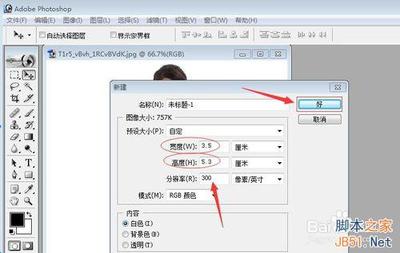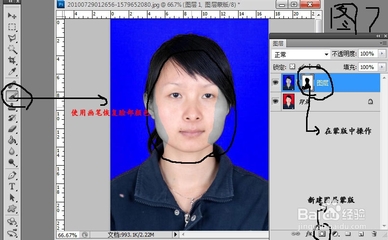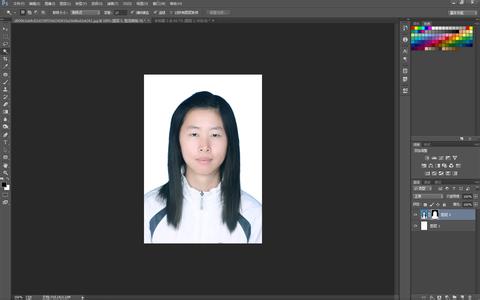
怎么把蓝底照片变成白底――简介
通常我们需要将照片的背景色进行适当的改变以满足特定的需要。实现这一目地的重要方法是利用PS来实现的,因为其强大的图像处理能力,使之可以满足我们多样化的需求。今天小编就与大家分享一下将蓝色底色改成白底的方法。
怎么把蓝底照片变成白底――工具/原料Photoshop
怎么把蓝底照片变成白底――方法/步骤怎么把蓝底照片变成白底 1、
首先用PS打开要处理的图片,双击“背景层”,在弹出的窗口中点击“确定”按钮将其转换为“图层0”。
怎么把蓝底照片变成白底 2、
选择“工具栏”中的“魔术棒”工具,然后设置合适的“容差”,同时勾选“连续的”项,最后按住键盘上的“Shift”键不住,用鼠标点击背景区域进行连续选择。效果如图:
怎么把蓝底照片变成白底_蓝底照片参数
怎么把蓝底照片变成白底 3、
接着选择“填充”工具,将前景色设置为“白色”,然后填充选区。然后就可以得到想要的效果啦。
怎么把蓝底照片变成白底_蓝底照片参数
怎么把蓝底照片变成白底――利用“色彩范围”项来替换背景色怎么把蓝底照片变成白底 1、
在打开图片并将背景层转换为“图层0”的情况下,点击“选择”→“色彩范围”项。
怎么把蓝底照片变成白底 2、
在打开的“色彩范围”窗口中,调整“颜色容差”,直到背景色与人物明显分开时为止,然后点击“确定”按钮。
怎么把蓝底照片变成白底_蓝底照片参数
怎么把蓝底照片变成白底 3、
此时就会发现背景色已全部被选中,接下来应用填充工具对选区填充白色即可,可适当增大填充容差以及取消勾选“连续的”项来操作。
怎么把蓝底照片变成白底_蓝底照片参数
 爱华网
爱华网